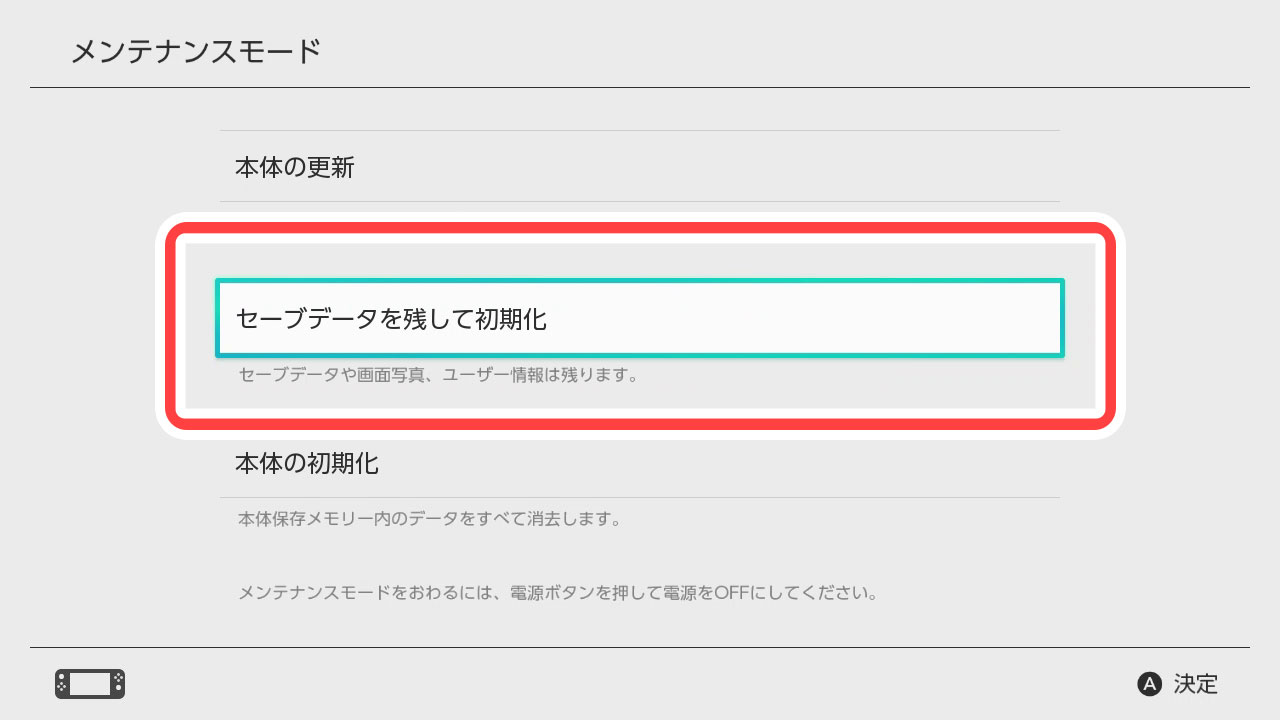初期化
初期化とは、本体のデータを消去して購入時の状態に戻すことです。
Nintendo Switchの初期化では、一部のデータのみを初期化することもできます。
キャッシュの初期化
ニンテンドーアカウントと連携するときや、画面写真/動画をSNSに投稿するときなど、本体でインターネット上のウェブサイトを表示することがあります。
このときに保存されたIDやパスワード、Cookie、履歴、キャッシュなどのデータを、ユーザーごとに消去します。
手順(キャッシュの初期化)
HOMEメニューの「設定」→「本体」→「初期化」→「キャッシュの初期化」を選びます。
キャッシュを初期化したいユーザーを選び、画面の案内に従って初期化します。
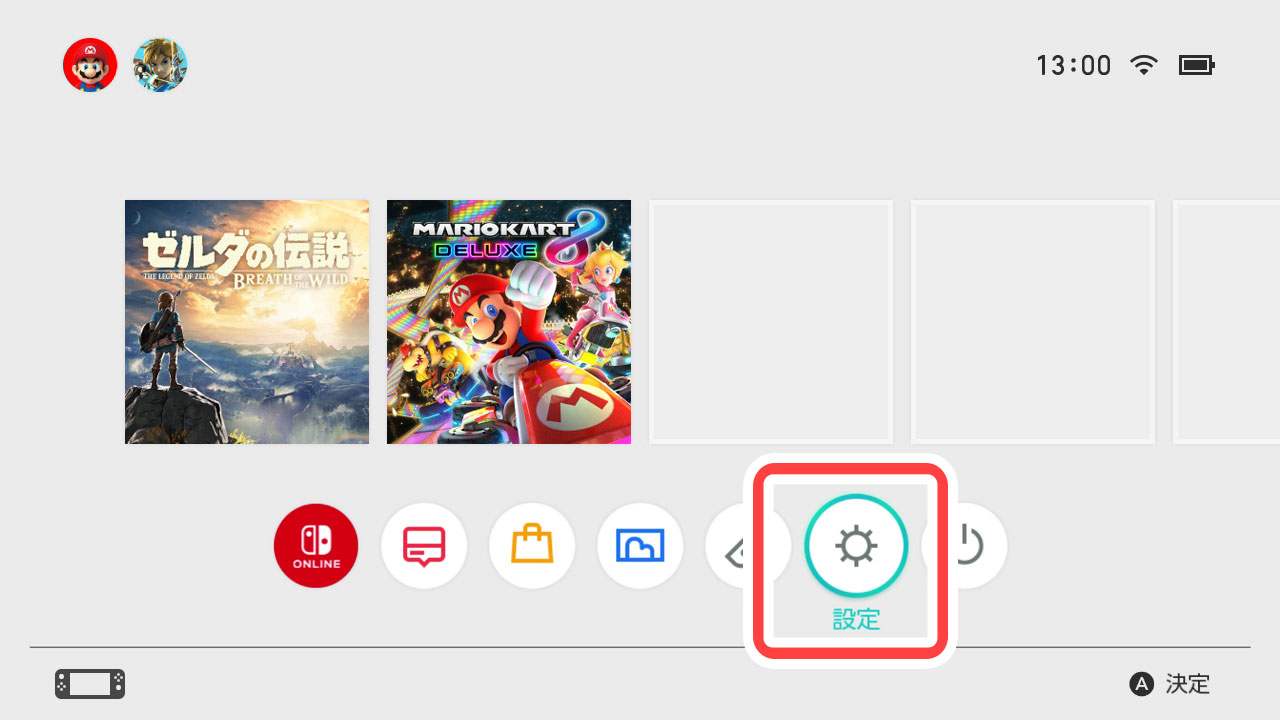
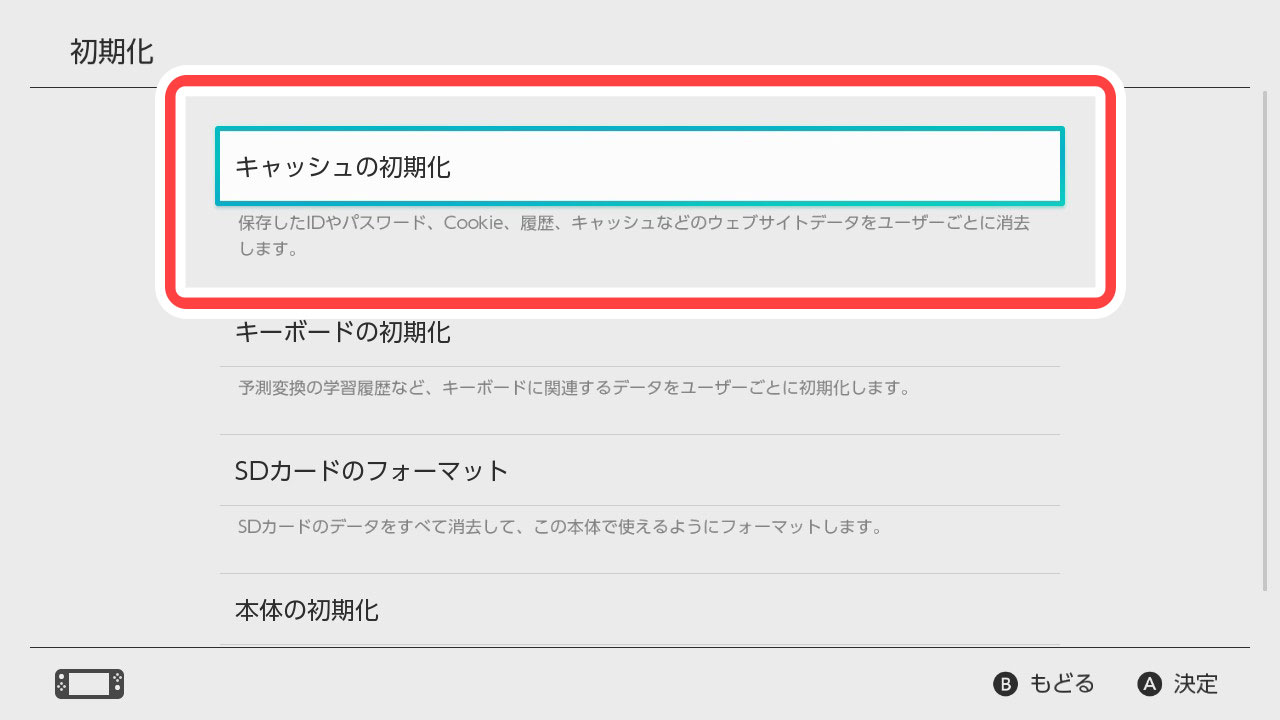
キーボードの初期化
本体のキーボードはこれまでに入力された文字を記憶しており、入力したことのある文字を予測変換文字として表示します。
これらのキーボードに関するデータを、ユーザーごとに初期化します。
手順(キーボードの初期化)
HOMEメニューの「設定」→「本体」→「初期化」→「キーボードの初期化」を選びます。
キーボードを初期化したいユーザーを選び、画面の案内に従って初期化します。
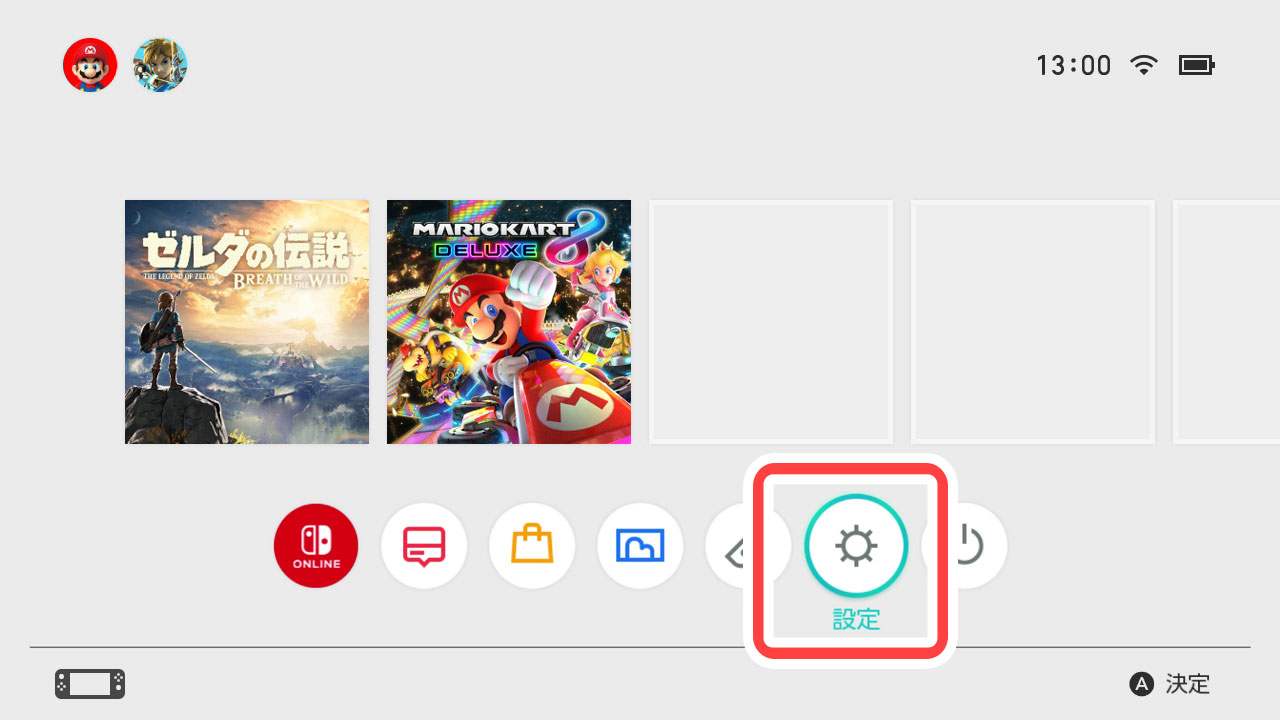
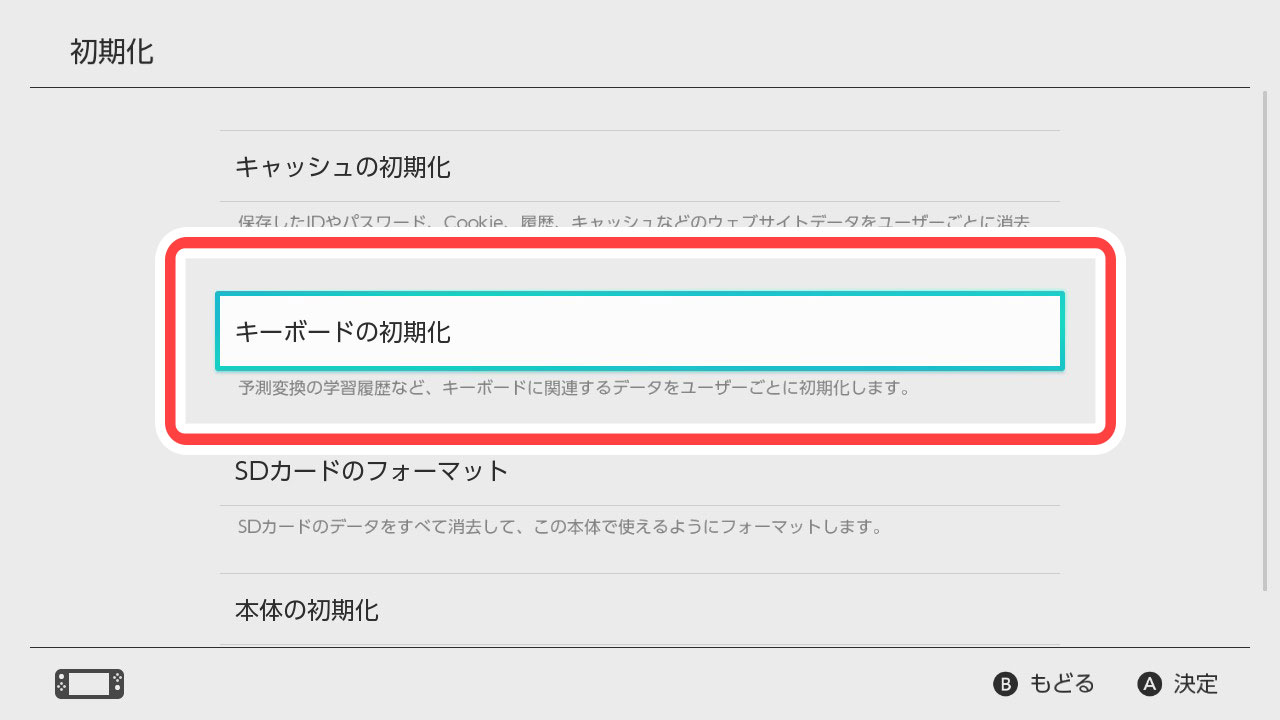
本体の初期化
ソフトのデータ(ダウンロード版ソフトや追加コンテンツなど)、セーブデータ、画面写真/動画、ユーザーの情報など、本体保存メモリー内にあるすべてのデータを消去します。
本体を譲渡・廃棄するときなどに行ってください。(譲渡・廃棄する場合はこちらのページもご覧ください)
※microSDカードに保存されているソフトのデータも使えなくなります。
本体の調子がおかしいので、初期化して購入時の状態に戻してみようという場合は、本体の初期化ではなく「セーブデータを残して初期化」をおすすめします。
インターネットに接続せずに初期化すると、「いつもあそぶ本体」の登録が消えません。初期化後、その本体でニンテンドーeショップをはじめて利用するときに自動的に消去されますが、それまではほかの本体を「いつもあそぶ本体」に登録できなくなります。
※「いつもあそぶ本体」の登録の解除は、ニンテンドーアカウント設定(ウェブサイト)の「個人の情報」→「連携しているアプリやサービス」(→「変更する」)→「いつもあそぶ本体の解除」でもできます。ただし、ウェブサイトから行うと、ウェブサイトからの解除は1年間できなくなります。
初期化すると、本体のデータがすべて消え、microSDカードのデータも使えなくなります。
本体保存メモリーに保存されている、次のデータがすべて消去されます。
- ソフトのデータ
- セーブデータ
- 画面写真/動画
- ユーザーの情報
- ニンテンドーアカウントとの連携
- ニンテンドーアカウントの「いつもあそぶ本体」の登録(インターネット接続時のみ)
- 本体設定などの各種設定情報
- エラー履歴などの各種履歴情報
microSDカードに保存されているソフトのデータが使えなくなります。
microSDカード内の画面写真/動画のデータは引き続き使えます。
初期化しても、次の点は変わりません。
- 本体のシステムバージョンは変わりません。
- 本体のユーザーに連携していた「ニンテンドーアカウント」が消去されることはありません。
- Nintendo Switch Onlineの自動継続購入は停止されません。
ソフトの再ダウンロードについて
ニンテンドーアカウントには、ニンテンドーeショップのご利用記録や残高が保存されています。インターネットに接続できる環境で初期化を行ったあと、新たにユーザーを作成して、ニンテンドーアカウントを連携させると、ニンテンドーeショップからソフトを再ダウンロードできます。
※配信を中止または終了したソフトは再ダウンロードできないことがあります。
手順(本体の初期化)
HOMEメニューの「設定」→「本体」→「初期化」→「本体の初期化」を選んで初期化します。
※完了までに5分程度かかる場合があります。
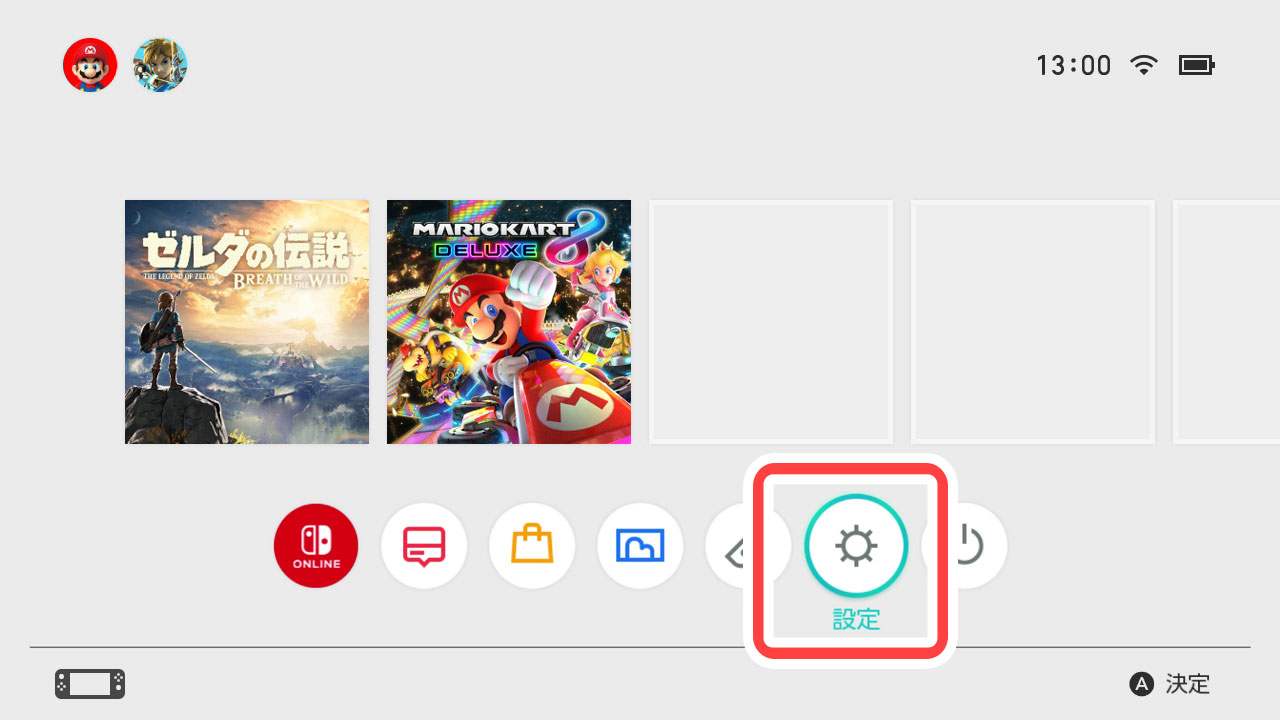
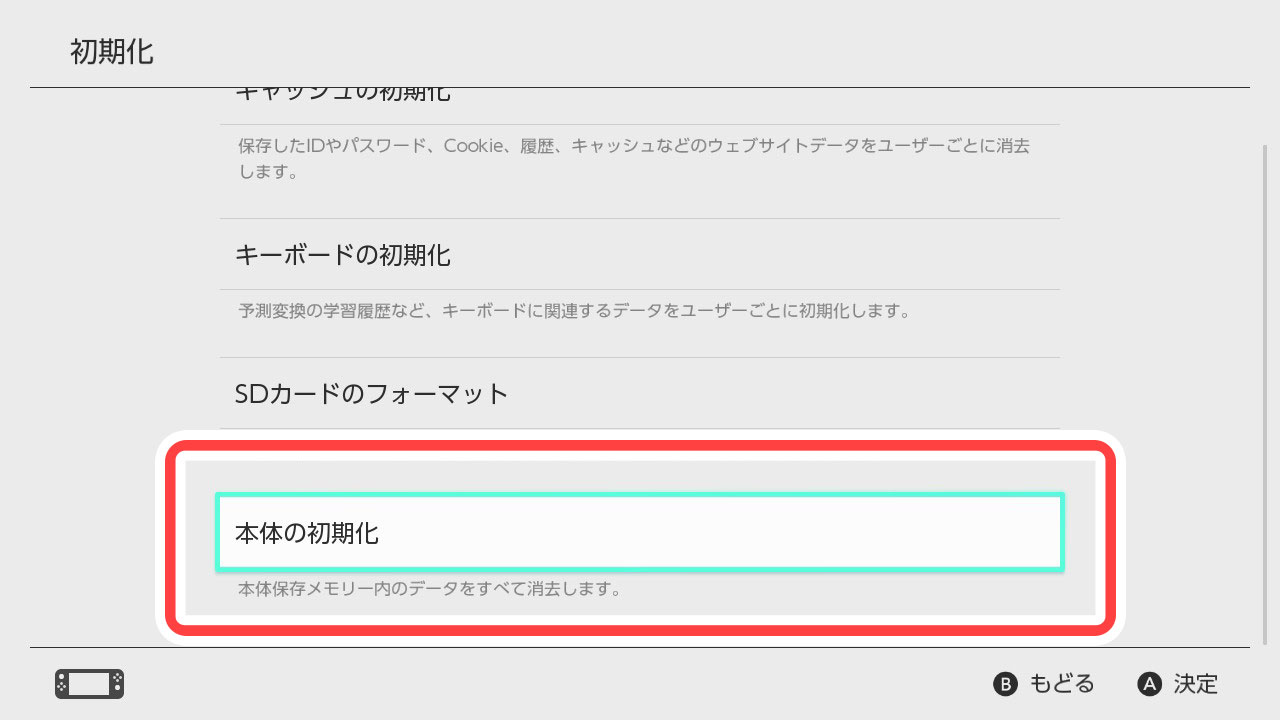
セーブデータを残して初期化
すべてのデータを消去する本体の初期化と違い、セーブデータなどを残して初期化することもできます。本体の調子がおかしいので、初期化して購入時の状態に戻してみようという場合は、先にこちらをお試しください。
初期化すると、本体保存メモリーに保存されている次のデータを残し、それ以外のデータをすべて消去します。
残るデータ
- セーブデータ
- 画面写真/動画
- ユーザーの情報
- ニンテンドーアカウントとの連携
- ニンテンドーアカウントの「いつもあそぶ本体」の登録(インターネット接続時のみ)
ソフトの再ダウンロードについて
セーブデータを残して初期化すると、本体保存メモリーに保存されているソフトのデータが消去されます。
なお、ユーザーの情報は残るので、ニンテンドーアカウントとの連携などを設定し直すことなく、消去したソフトのデータをニンテンドーeショップから再ダウンロードできます。
※配信を中止または終了したソフトは再ダウンロードできないことがあります。
セーブデータを残して初期化すると、microSDカードに保存されているソフトのデータが使えなくなります。
なお、ユーザーの情報は残るので、ニンテンドーアカウントとの連携などを設定し直すことなく、消去したソフトのデータをニンテンドーeショップから再ダウンロードできます。
※microSDカード内の画面写真/動画のデータは引き続き使えます。
※配信を中止または終了したソフトは再ダウンロードできないことがあります。
手順(セーブデータを残して初期化)
ほかの初期化方法と違い、メンテナンスモードという特殊な状態にしてから行う必要があります。
-
1
本体の電源をOFFにします。
※「スリープ」ではなく、「電源をOFF」にする必要があります。
-
2
音量ボタンの「-」と「+」を押しながら、電源ボタンを一度押します。「メンテナンスモード」の画面が表示されたら、「-」と「+」から指を離してください。

-
3
「セーブデータを残して初期化」を選び、画面の案内に従って初期化してください。